OBSでソースを一時停止させる「フリーズ」プラグインの使い方【OBS初心者向け使い方講座】
今回は、OBSで「映像の一時停止」を行う方法について見て行きたいと思います。
「Freeze Filter」というプラグインは、OBS Studio内で特定のソースを瞬時にフリーズ(一時停止)させることができるツールです。
これは、特定のシーンでの一時停止が必要な場面や、特定の瞬間を強調したいときなどに役立ちます。
以下は、OBSで「Freeze Filter」プラグインを使う基本的な手順を初心者向けに解説したものです。
<一時停止が可能!OBSで配信中の映像をフリーズさせるプラグインがあります【OBS初心者向け使い方講座】>
OBSの「Freeze Filter」プラグインの使い方
1. プラグインのインストール
- 「Freeze Filter」プラグインを公式サイトや信頼性のあるサードパーティのサイトからダウンロードします。
- ダウンロードしたファイルを、OBSのプラグインディレクトリに配置します。
- OBSを再起動して、プラグインが正常に読み込まれているか確認します。
プラグインがなかなかうまく入らない場合には、こちらの記事を参考にしてみてください。
2. プラグインの設定
- フリーズさせたいソースを選択して右クリックを押して「フィルタ」を選択します。
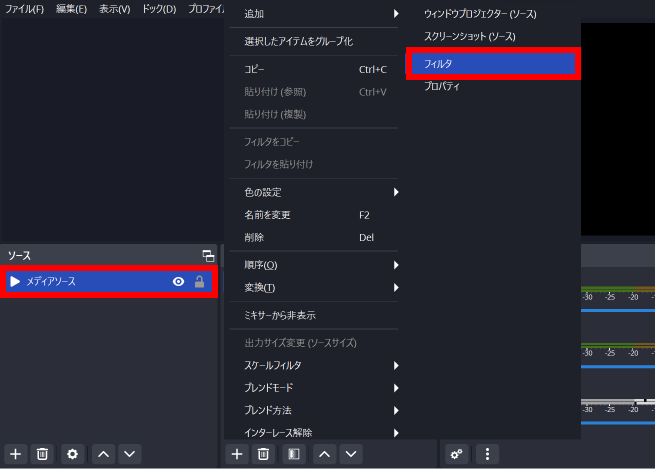
- エフェクトフィルタ左下の「+」ボタンをクリックし「Freeze」を選択します。
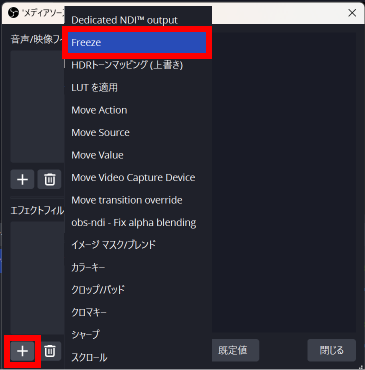
3. ソースのフリーズ
- ホットキーを設定することで特定のキーボタンを押すだけでフリーズさせることができます。ホットキーは設定の左側メニュー「ホットキー」から設定ができます。
- 任意のキーボタン(「Enable Freeze」でフリーズ、「Disable Freeze」でフリーズの解除)を入力します。
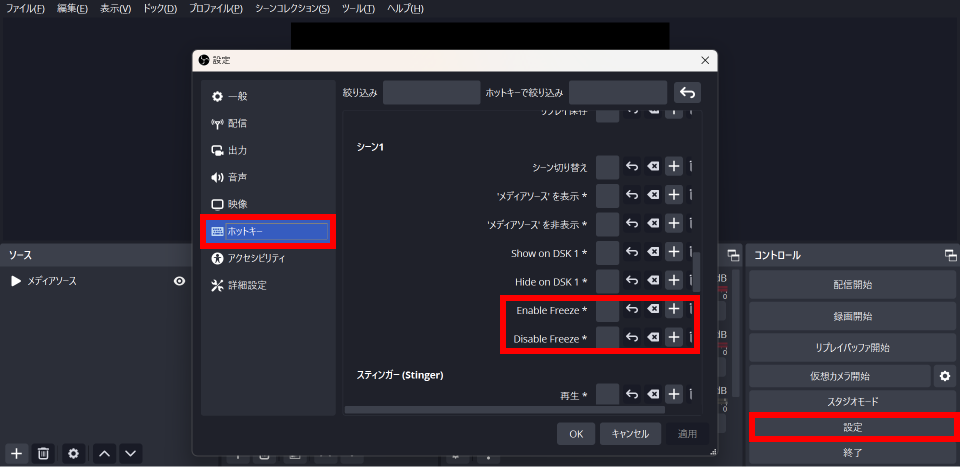
まとめ
以上、OBSで一時停止を行う「フリーズ」プラグインについて紹介させていただきました。
この解説は「Freeze Filter」というプラグインの標準的な使用方法に基づいていますが、バージョンや環境によって異なる場合があります。常に公式のドキュメンテーションやリリースノートを参照して、最新の情報や注意点を確認してください。
当サイトでは、OBSの使い方に関する様々な記事を公開しています。
筆者おすすめのプラグインは「メモ帳を追加するプラグイン」です。こちらの記事で紹介しておりますので参考にしてください。
最後までお読みいただき、ありがとうございました。




